Notice GENIUS ILOOK 325T
Liens commerciaux

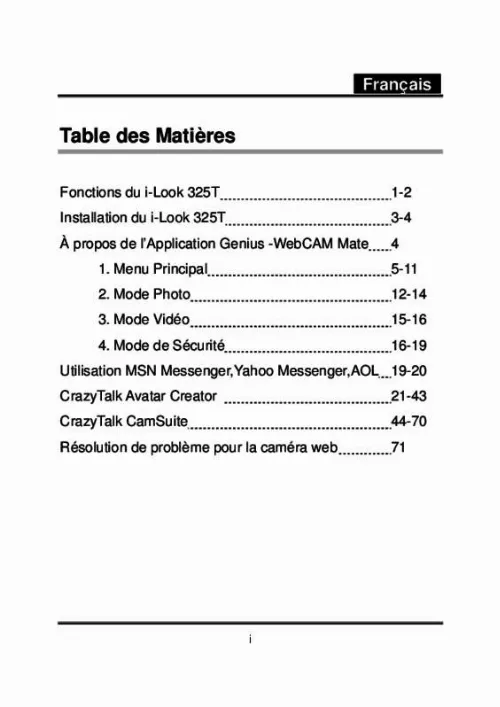
Extrait du mode d'emploi GENIUS ILOOK 325T
Les instructions détaillées pour l'utilisation figurent dans le Guide de l'utilisateur.
Utilisez le curseur ajuster la force de l'expression du modèle. pour 5. Cliquez sur l'onglet Timeline et vous serez incités à mettre à niveau pour obtenir l'ensemble des fonctions de Timeline. Cliquez sur le bouton Save pour sauvegarder le scripte courrant en tant que profile sur mesure. -31- Français Pour commencer Créer une carte de souhait avec CrazyTalk Avatar Creator Vous pouvez créer un carte de souhait avec des images parlantes, des messages personnalisés et des effets spéciaux. La carte peut être sauvegardée comme fichier. MHT (Multipurpose HTML Incorporée à un Courriel ou une page HTML) ou en. CAB (compresser). Pour créer une carte, suivez les étapes suivantes: 1. Sélectionnez un modèle de CrazyTalk Avatar Creator avec des fonctions faciales, des mouvements et des expressions spécifiés. Créez un script avec CrazyTalk Avatar Creator pour spécifier l'animation et le langage. -32- Français 3. Cliquez sur l'onglet Output/Greeting. Double cliquez sur un modèle dans la galerie de carte pour l'appliquer comme modèle. Utilisez les contrôles de lecture pour visualiser la carte. Resize Model : Ajustez la taille du mode pour la faire entrer dans le cadre de la carte. Rotate Model Move Model Reset Model de recommencer. Tapez le texte dans le champs (Enter Receiver, Type Your Message, Enter Your Name) de la carte selon le style de texte utilisé par les outils de textes Text Editing Tools. Reset Text: Élimine tout changement dans le texte. Card Settings: Image Effect: Sélectionnez un effet Java script pour appliquer à la carte. Auto Play: Lit automatiquement la carte comme elle a été ouverte. Image Quality: Glissez le curseur ou entrez un chiffre dans la boîte d'édition pour ajuster la qualité d'image. Sound Quality: Glissez le curseur pour ajuster la qualité audio. Preview: Cliquez pour faire la lecture de la carte. (Auto Play sélectionné). [...] MJPG: 1280x1024, 1024x960, Sélection de la Résolution 800x600, 640x480, 352x288, 320x240, 176x144, 160x120 YUY2: 3360x2520, 1280x1024, 1024x960, 800x600, 640x480, 352x288, 320x240, 176x144, 160x120 Propriété de la Page Sortie Ajustement des préférences pour afficher vos ajustements et propriétés. Sortie de Génie UI. -5- Français - Page Propriétés Depuis la page Propriétés, vous pouvez configurer votre webcam. - Onglet « Video Proc Amp » Elément Description Ce paramètre vous permet de régler la luminosité de l'image ou de la vidéo affichée. Ce paramètre vous permet de régler le ratio de contraste entre ombre et lumière. Cette `teinte' peut être n'importe quelle couleur de l'arc-en-ciel. -6- Français Elément Description Ce paramètre vous permet de régler le taux de saturation d'une image ou d'une vidéo - du noir et blanc aux couleurs. Ce paramètre vous permet d'estomper ou d'accroître la netteté d'une image pour obtenir divers effets. Le paramètre gamma vous permet d'éclairer des zones sombres d'une image/vidéo, et de faire ressortir certains détails sans surexposer les zones déjà suffisamment lumineuses. Le paramètre de balance des blancs permet un réglage en fonction des conditions lumineuses. La compensation du rétroéclairage vous permet d'améliorer la qualité d'une image où l'arrière-plan est très lumineux (comme par exemple, lorsque vous avez un sujet assis devant une fenêtre ou une source lumineuse puissante). -7- Français 2. Mode Photo Prenez une photo dès maintenant et partager-là avec vos amis. Item Mode Prise de vue Description Mode de capture d'image fixe. Capture des images fixes en série Multiple Prise selon le nombre de Prise de Vue de Vue sélectionné. Courriel Envoyez des photos par courriel -8- Français Item Mode Description Sélectionnez le cadre photo à ajouter à Ajout de Cadre l'une de vos photos...
Téléchargez votre notice ! Téléchargement gratuit et sans inscription de tous types de documents pour mieux utiliser votre GENIUS ILOOK 325T : mode d'emploi, notice d'utilisation, manuel d'instruction. Cette notice a été ajoutée le Jeudi 10 Octobre 2010.
Vous pouvez télécharger les notices suivantes connexes à ce produit :


